word怎么改名字 Office用户名名称修改方法
更新时间:2024-06-08 10:45:09作者:xiaoliu
在使用Office软件时,有时候我们会需要修改用户名或者名称,但是很多人可能不清楚怎么去进行这个操作。修改Office用户名或名称是非常简单的。只需要进入设置界面,找到个人信息选项,然后点击修改用户名或名称即可。通过这个简单的步骤,我们就可以轻松地更改Office软件中的用户名或名称,让我们的使用更加个性化和方便。希望以上方法对大家有所帮助。
步骤如下:
1.打开Word,建立空白工作簿。
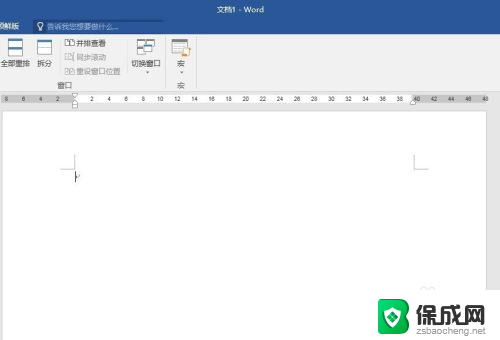
2.点击“文件”。
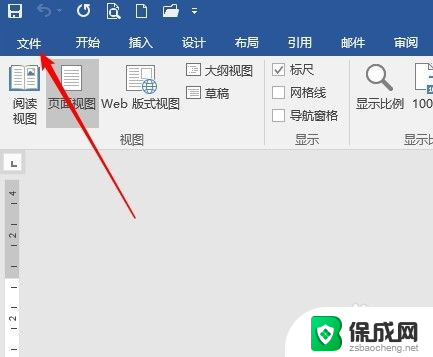
3.点击“选项”。
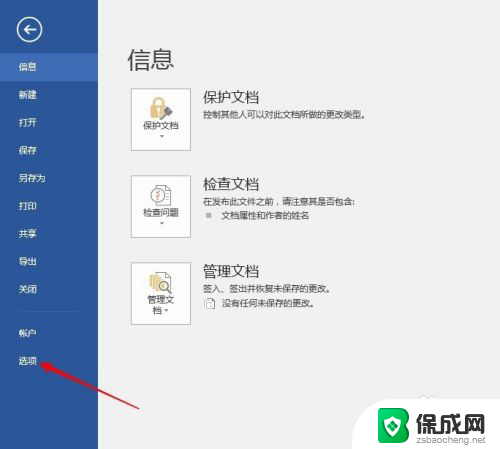
4.在打开的窗口中,在“常规”选项卡下,在“个性化设置”中输入用户名和缩写。
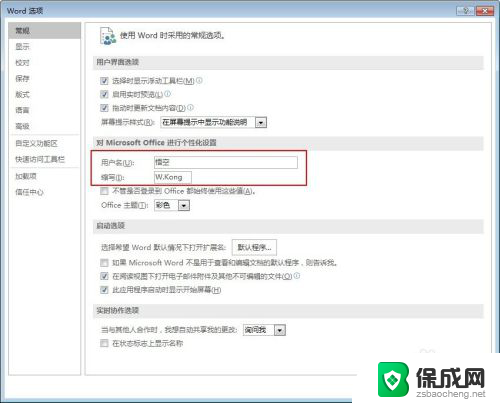
5.设置完成后,回到文档,把改文档执行保存。在保存设置窗口,就能看到刚才输入的用户名。
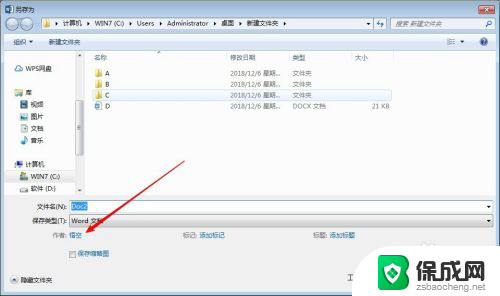
6.在文件保存的文件夹内,也能看到文件的作者。
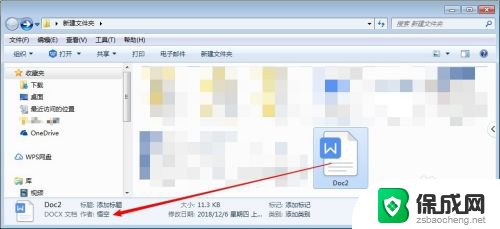
7.设置用户名的作用很多,演示一个应用场景如下:当不同的人对同一文档进行批注或修订时。就会显示出批注者或修订者的名字,从而可以针对性地与相关人员取得联系。
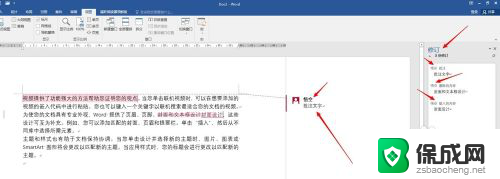
以上内容就是关于如何更改Word文件名称的全部步骤,如果您有需要,可以按照本文的指导进行操作,希望对您有所帮助。
word怎么改名字 Office用户名名称修改方法相关教程
-
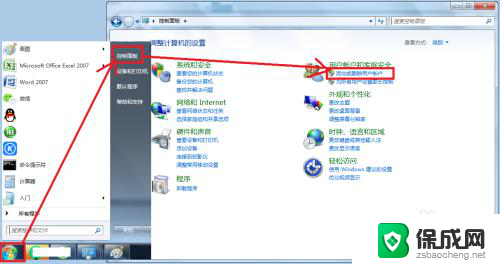 电脑怎样修改用户名 电脑用户名修改方法
电脑怎样修改用户名 电脑用户名修改方法2023-11-17
-
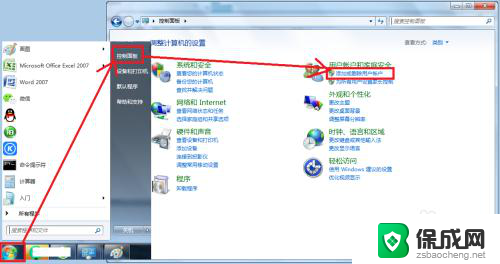 如何更改电脑用户名名称 如何更改电脑用户名
如何更改电脑用户名名称 如何更改电脑用户名2024-02-07
-
 wifi名称和密码怎么改 wifi名称和密码修改方法
wifi名称和密码怎么改 wifi名称和密码修改方法2024-08-23
-
 怎样更改wifi名称 修改WiFi名称方法
怎样更改wifi名称 修改WiFi名称方法2023-12-28
-
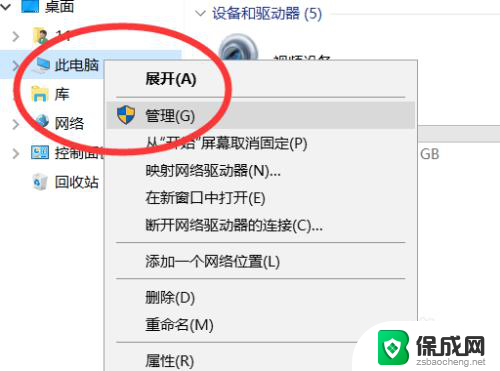 电脑账户名字怎么修改 如何更改电脑登录账户名字
电脑账户名字怎么修改 如何更改电脑登录账户名字2023-12-05
-
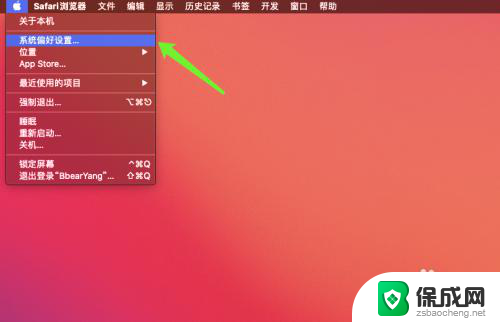 苹果电脑如何更改用户名 Mac用户名称如何更改
苹果电脑如何更改用户名 Mac用户名称如何更改2024-01-22
电脑教程推荐
- 1 win笔记本电脑连接不上任何网络 笔记本电脑无线网连接失败怎么修复
- 2 windows桌面布局改变 电脑桌面分辨率调整偏移
- 3 windows怎么点一下就打开软件 怎么用键盘启动软件
- 4 如何查看windows ip 笔记本怎么查自己的ip地址
- 5 windows电脑开不了机黑屏 电脑黑屏开不了机怎么解决
- 6 windows批量重命名文件规则 电脑如何批量重命名多个文件
- 7 机械师笔记本bios设置中文 BIOS中文显示设置教程
- 8 联想电脑蓝牙鼠标怎么连接电脑 联想无线鼠标连接电脑步骤
- 9 win 10 桌面消失 电脑桌面空白怎么办
- 10 tws1经典版耳机如何重新配对 tws1耳机无法重新配对